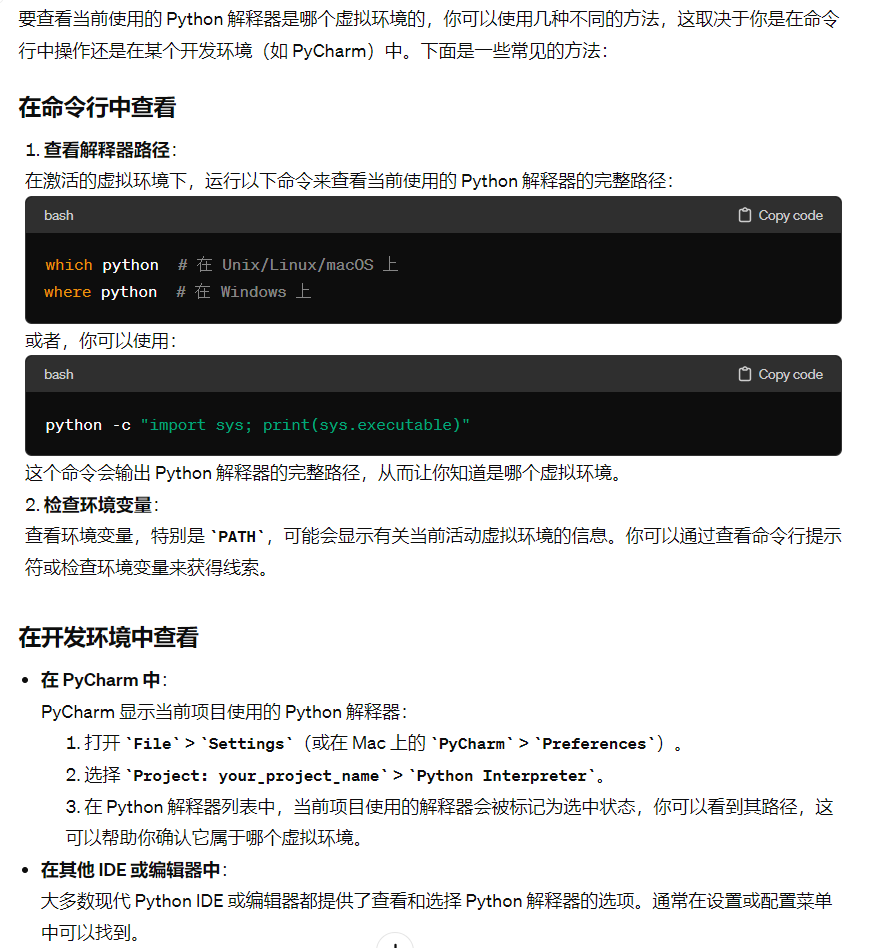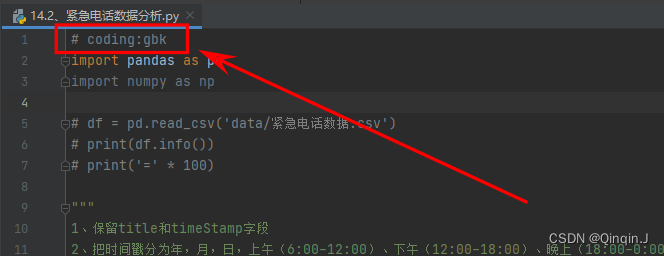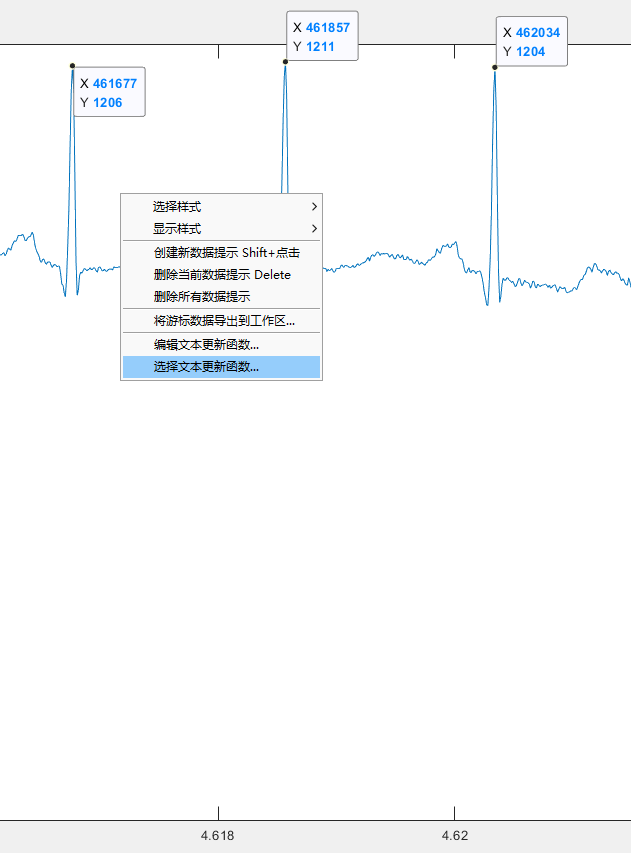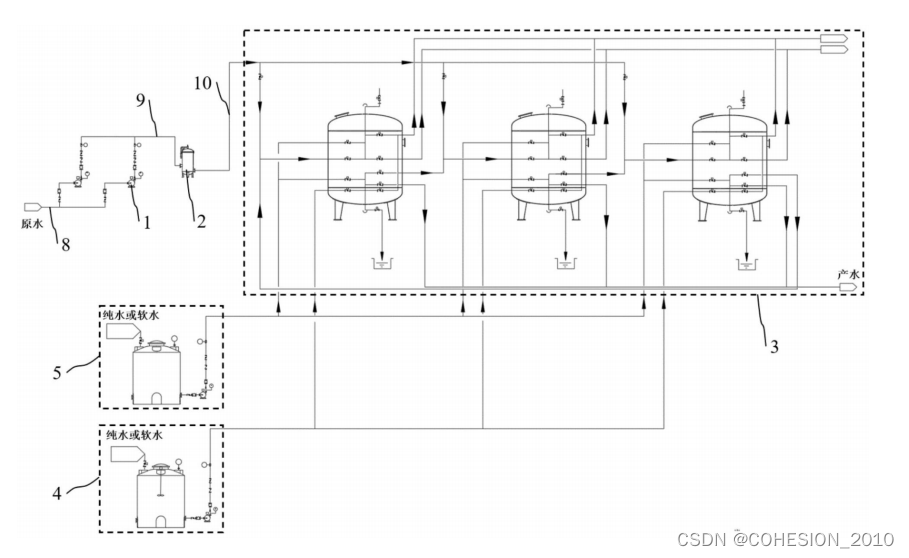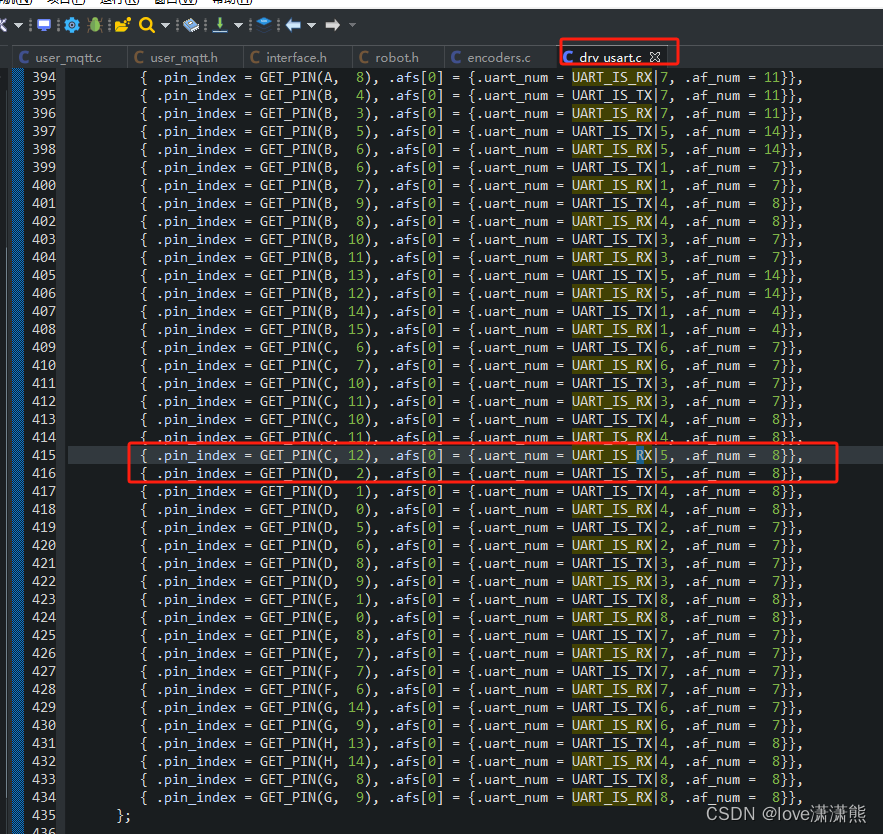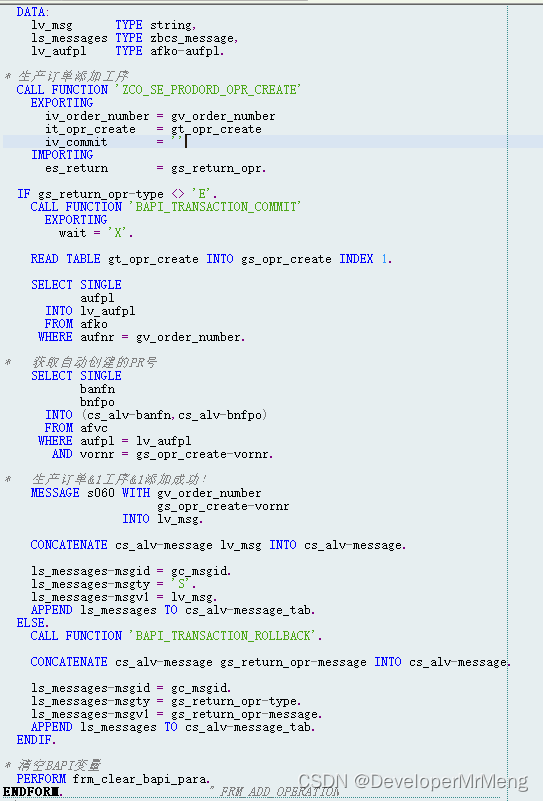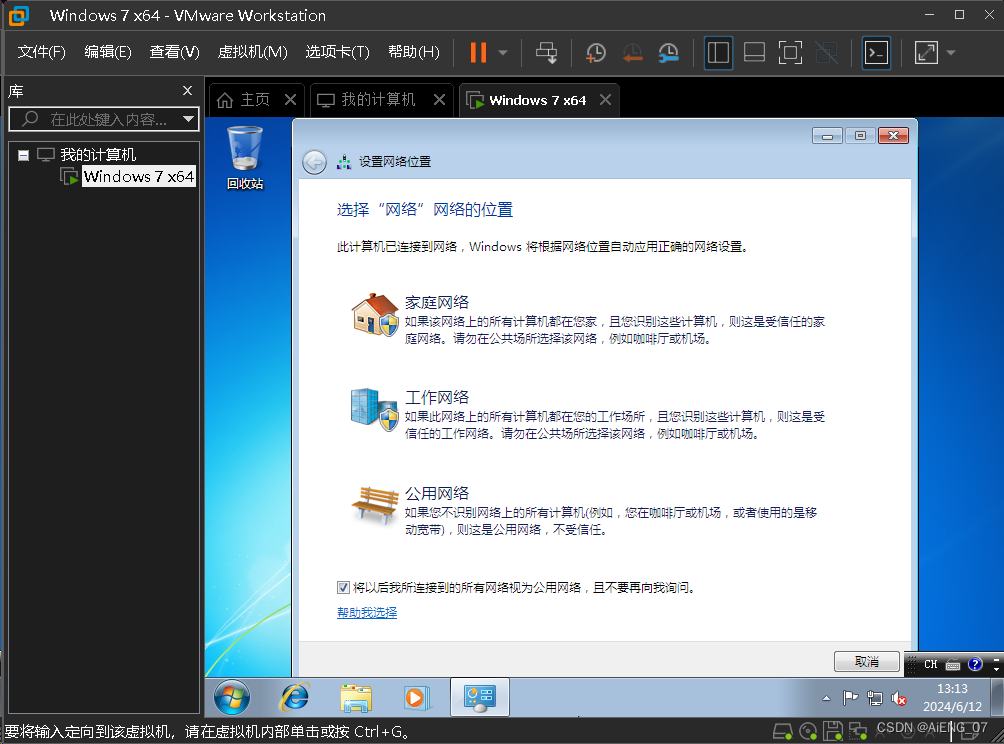网盘分享:
链接:https://pan.baidu.com/s/1H-_hn1eAi-Byzn-4tcSFKA
提取码:q524
使用前需要设置时钟,调整右下角的拨码开关为↑↓↓↑↑

从原理图中可以看出设置为156.25MHz,10Gige模式

启动模式设置为JTAG模式,插上电源烧入提供的bit文件,看到右上角的LED3和LED1闪烁表示烧写成功

插入光口线,另一头插在电脑的网卡中,可以看到下面的两个小灯亮起

打开电脑网络设置界面,网卡有两个网口,加上主板上的一共识别到3个以太网接口。一般有多个网口的网卡,mac编号都是连续的,离PCIE插槽近的编号大,远的编号小。以太网2为插入光口线与开发板通信的接口,所以未显示未连接,点击进入未识别的网口。

查看IP地址,此IP地址为本机与开发板通信的地址

打开网络助手NetAssist软件,软件提供在file文件夹中,选择UDP模式,IP地址设置上面查看的本机IP地址,目标地址设置为板子的IP地址和端口号,目标地址需要点击连接后才可设置。


本实验把开发板的两个网口的IP地址分别设置为192.168.1.128和192.168.1.129。当前插入的网卡为192.168.1.128,两个网卡端口都为:1234

设置完成后就可以发送内容,在板子收到信息后会保存发送端的IP地址和端口号。接收完成后,板子做一个从设备给发送端回复内容,本实验回复内容为发送内容,做一个回环测试,可以看到发送后从网络数据接收窗口中接收到的内容。

可以使用wireshark网络分析器来分析发送和接收的信息
官网下载地址:Wireshark (wxqilinz.cn)
在file文件夹中也提供了安装包。
打开软件选择以太网2

开启捕获,选择其中一条发据包,查看内容,源端口为8080,目标端口为1234,所以这条数据为主机发送送到开发板的数据包,与我们设置的相同。还能看到数据包的长度等信息,

也能找到接收带你看数据显示